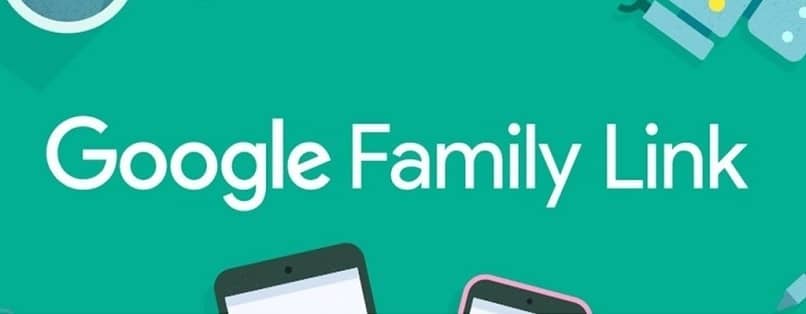
Odinstalowanie Family Link na urządzeniu może być konieczne, jeśli nie chcesz już korzystać z tej znanej aplikacja do kontroli rodzicielskiej.
Czasami w sieci możemy znaleźć treści nieodpowiednie dla najmniejszych domowników, dlatego Google stworzyło Family Link, czyli kontrolę rodzicielską w celu ochrony tego, co widzą lub pobierają nasze dzieci; Poza tym Google daje Ci również bezpośrednią opcję blokowania stron dla dorosłych bez konieczności pobierania czegokolwiek.
Nie tylko Google stworzyło tego typu aplikacje, przeszukując Play Store znajdziesz wiele aplikacji, które pomogą Ci kontrolować to, co Twoje dzieci widzą na swoim telefonie.
Ale, podobnie jak w wielu przypadkach, proces usuwania nie jest tak prosty, jak powiedziano i zrobiono. Dlatego przedstawiamy najlepszy sposób rozwiązania tego problemu w szybki i łatwy przewodnik.
Jak mogę łatwo odinstalować Family Link?
Aby rozpocząć szczegółowy proces, użytkownik musi mieć pod ręką urządzenie, z którego usunie aplikację.
Następnie będziesz musiał spojrzeć na listę programów i opcji dla tego przeznaczonego do „Ustawienia„Lub w”Ustawienia”, Może się to różnić w zależności od posiadanej wersji Androida.
Następnie będziesz musiał przewijać widok, aż znajdziesz sekcję „Osobisty„I spośród dostępnych opcji wybierz”Konta”.
W związku z tym urządzenie z systemem Android zaktualizuje okno do sekcji, w której znajdzie wszystkie zsynchronizowane konta.
Jak widać, nie ma opcji, która mówi bezpośrednio „Family Link”, więc musisz zaznaczyć powyżej konta „Google”. Abyś mógł zobaczyć wszystkie profile.
W ten sposób przejdź do profilu, z którego chcesz odinstalować Family Link, lub profilu powiązanego z tą aplikacją.
Upewnij się, że nie jest to Twoja główna sesja, ponieważ dzięki tej metodzie uzyskuje się całkowite wyeliminowanie konta, aby móc pozbyć się aplikacji.
Teraz wracając do okna „Synchronizacja„Na koncie znajdziesz opcję”Usuń konto„Natychmiast.
Natomiast w innych przypadkach musisz zlokalizować i wcisnąć górne menu boczne po prawej stronie, oznaczone trzema pionowymi kropkami. Dzięki tej akcji będziesz miał dwie opcje, z których wybierzesz drugą, o nazwie „Usuń konto„
W związku z tym podczas udostępniania którejkolwiek z prezentacji system zapyta, czy chcesz ”Usuń konto”, Więc będziesz musiał potwierdzić, aby odinstalować Family Link i cały profil.
Usuń konto Family Link z aplikacji
Jeśli chcesz usunąć konto bezpośrednio z aplikacji, będziesz musiał je uruchomić tylko z danego komputera.
Następnie wybierz opcję „Manager konfiguracji„, Więc możesz wybrać”Informacje o koncie„Kiedy pierwszy został zaktualizowany.
Na koniec musisz kliknąć „Usuń konto”, A następnie postępuj zgodnie z instrukcjami aplikacji co do litery, a tym samym usuń profil bez konieczności odinstalowywania Family Link.
Usuń z przeglądarki
Gdy ta kontrola rodzicielska została skonfigurowana dla przeglądarki Google Chrome, procedura, którą należy wykonać, jest nieco inna, ale równie łatwa.
W takim przypadku będziesz musiał uzyskać dostęp do konta Google, za pośrednictwem którego możesz sprawować nadzór rodzicielski nad innymi profilami.
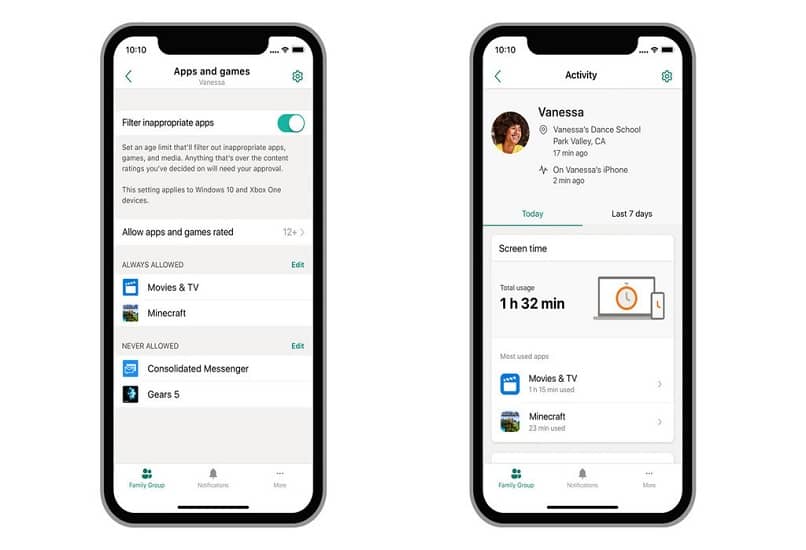
Następnie musisz kliknąć lub wybrać opcję odpowiadającą kontu Twojego dziecka lub to, które chcesz usunąć. Chociaż wygodnie jest sprawdzić, czy spełnia on parametry ustalone przez firmę do przeprowadzenia tej czynności.
W ten sposób możesz przejść do kliknięcia właściwości „Ustawienia rodzicielskie„, A następnie opcja”Plus”. Później będziesz musiał poszukać informacji o profilu w menu po lewej stronie.
Aby zakończyć ten krok po kroku, będziesz mieć możliwość wybrania opcji „Usuń konto i dane„I dostęp do profilu Twojego syna, córki lub na utrzymaniu.
Jak widać, usunięcie Family Link jest dość łatwe i nie ma znaczenia, z której sekcji przewodnika korzystasz, uzyskasz pożądane rezultaty.
Ale strzeż się! Pomyśl o tym przed usunięciem konta, ponieważ po wykonaniu tej czynności nie będziesz w stanie odzyskać żadnych jego danych ani profilu. Stracisz zdjęcia, kontakty, historie i wszelkie inne zawarte w nich informacje.
Jeśli chcesz chronić swoje dzieci i uniemożliwić im oglądanie filmów, które nie są odpowiednie dla ich wieku, YouTube daje Ci również możliwość aktywacji trybu ograniczonego.

